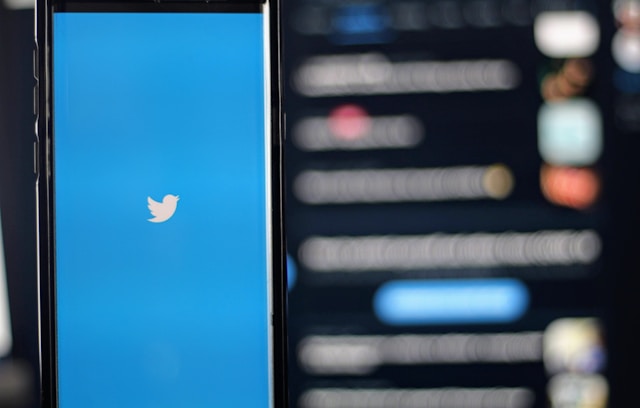Alguma vez se perguntou se poderia utilizar mais do que um tipo de imagem para as suas imagens de perfil do Twitter, agora X? Se sim, não é o único; muitos utilizadores perguntaram se era possível criar um GIF para a fotografia de perfil do Twitter.
Uma foto de exibição em movimento é possível no X, mas uma conta deve atender a determinados critérios antes de usá-la. Se tem curiosidade em saber como funcionam as imagens de perfil GIF no Twitter, esta publicação do blogue é de leitura obrigatória.

Posso carregar uma imagem de perfil do Twitter Moving?
Sim, é possível carregar uma imagem de perfil em movimento do Twitter. No entanto, a sua conta tem de ser de 2013 ou anterior.
O Twitter sempre foi uma plataforma de redes sociais muito popular. Durante muitos anos, os utilizadores assistiram à sua evolução e mudança para satisfazer ainda mais o padrão de experiências de utilização positivas. Uma das caraterísticas que costumava ser um grande negócio no Twitter era a utilização de GIFs como imagem de perfil.
Um GIF é um pequeno clip de vídeo em loop que pode ser utilizado para expressar emoções online. Alguns podem até argumentar que os GIFs e os emojis partilham um objetivo relativamente à sua importância online.
Após a evolução da aplicação ao longo do tempo, muitas coisas são agora diferentes do que eram anteriormente. Assim, atualmente, é impossível utilizar um GIF como foto de perfil do Twitter se tiver uma conta nova. No entanto, se tiver aberto a sua conta antes de 2013, ainda poderá transformar a sua fotografia de apresentação num GIF.
Como utilizar um GIF como imagem de perfil no X
Se chegou até aqui, então deve estar interessado em tentar substituir a sua fotografia de perfil por GIFs.
No entanto, é necessário ter em conta os quatro critérios que se seguem:
- O tamanho do ficheiro de imagem GIF não deve ser superior a 700 KB.
- A imagem não deve exceder 80×80 pixéis. Isto garante que não perde a animação depois de publicar o GIF.
- Deve ser um pequeno clip em loop ou uma imagem estática.
- Não deve conter material gráfico ou ofensivo. O X tem uma política rigorosa contra material gráfico e ofensivo, por isso não corras o risco de a tua conta ser banida.
Se o seu GIF cumprir todos os requisitos acima referidos, é altura de passar à etapa seguinte.
Para colocar um GIF numa foto de perfil do Twitter, são necessários os cinco passos abaixo:
- Inicie sessão na aplicação X no seu telemóvel ou computador.
- Clique no ícone do seu perfil no canto superior direito do ecrã.
- Selecione Editar perfil.
- Clique na sua fotografia de perfil e selecione Carregar fotografia no menu.
- Escolha o GIF que pretende utilizar e toque em Abrir.
No final do quinto passo, alterou com êxito a sua fotografia de perfil do X para um GIF. Pode sempre mudar quando lhe for conveniente e remover uma fotografia de perfil do Twitter, uma vez que não existe qualquer regra sobre a duração de uma fotografia de perfil no X.
Seguem-se algumas sugestões para ajudar a escolher e a carregar o GIF correto:
- Certifique-se sempre de que redimensiona o seu GIF de acordo com as dimensões permitidas pelo X. O intervalo possível é de 48px, 96px, 384px e 192px.
- Se o seu GIF não estiver em nenhuma das dimensões permitidas, não funcionará. Por isso, pode utilizar uma ferramenta de edição online para o redimensionar.
- Guarde sempre o seu GIF onde possa aceder-lhe facilmente.

Razões para carregar um GIF no perfil do Twitter
Há muitas razões para querer carregar um GIF no seu perfil do Twitter. Algumas delas são as seguintes:
- Os recursos visuais são uma óptima forma de estimular o público e captar a sua atenção, melhorando o envolvimento.
- Pode ajudar a reduzir a tensão com que o público vê a sua conta.
- Diminui a carga cognitiva, o que é bom se quiser que os seus seguidores vejam a sua conta como relacionável.
- É uma forma divertida de mostrar interesses e personalidade.
- Dá um toque especial à sua conta X.
- Torna mais fácil colocar a sua marca no seu perfil do Twitter.
Mesmo que não queira mudar a sua imagem de perfil para um GIF, pode utilizá-la nas publicações. A utilização de imagens ajuda muito a captar a atenção do seu público e a colocar a sua conta em destaque. Além disso, são uma boa forma de marcar a sua presença nas redes sociais.
Associar as suas mensagens a um determinado tipo de media pode ajudar a estabelecer a sua conta na mente dos seus seguidores.
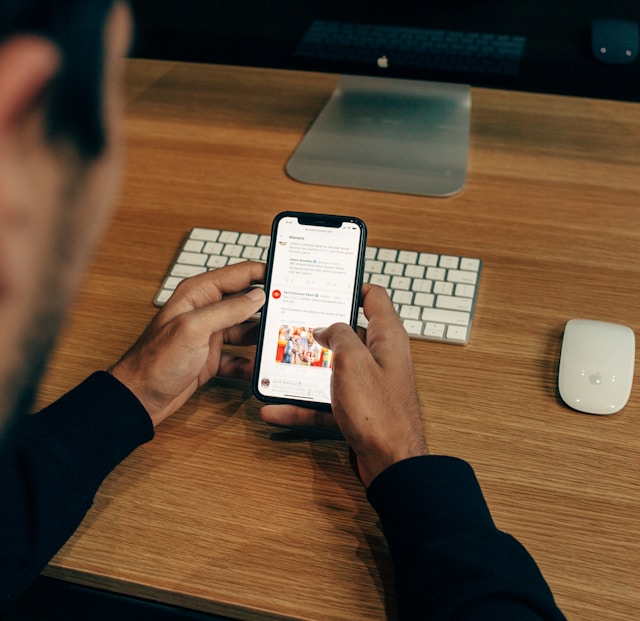
Como personalizar um GIF de foto de perfil do Twitter: Ferramentas de terceiros para usar
O tipo de GIF que pretende utilizar como imagem de perfil pode não estar disponível. Nesse caso, a melhor opção é criar o seu próprio GIF.
Para criar GIFs intemporais, terá de utilizar aplicações de terceiros. O X fornece GIFs na aplicação, mas não oferece uma opção de personalização.
Abaixo estão algumas ferramentas de terceiros que serão fabulosas para personalizar GIFs.
1. Giphy
Os GIFs acrescentam diversão, emoção e personalidade ao seu perfil. No entanto, nem toda a gente sabe como criar um.
O Giphy é uma das melhores ferramentas para personalizar GIFs para a sua imagem de capa.
Eis como pode utilizar esta ferramenta para criar novos GIFs:
- Visite o site do Giphy e crie uma conta. É necessário iniciar sessão para guardar o seu GIF na página do seu canal.
- Clique em + no canto superior esquerdo do ecrã.
- É apresentada uma barra de menu para o ajudar a adaptar-se às suas necessidades. Esta barra de menu oferece opções para tirar fotografias, carregar uma do rolo da câmara ou colar uma ligação multimédia.
- Terá de ajustar as dimensões da imagem se escolher uma imagem do rolo da câmara.
- Aparecerão barras deslizantes para escolher a duração e a hora de início do GIF que está a criar.
- O passo final é guardar a versão editada no rolo da câmara. Melhor ainda, pode carregá-la no Giphy, de forma pública ou privada.
E, sem mais nem menos, criou um GIF personalizado para partilhar na sua conta do Twitter.
2. Tenor
O processo de personalização de um GIF de foto de perfil do Twitter no Tenor é bastante semelhante ao do Giphy. Basta seguir os passos abaixo:
- A página inicial do Tenor tem um aviso no canto inferior direito para criar GIFs.
- Clique na mensagem e ser-lhe-á pedido que abra a sua galeria.
- Em seguida, pode selecionar a imagem ou o clip de vídeo a transformar num GIF.
A Tenor também oferece outras funcionalidades, como permitir-lhe criar uma coleção dos seus GIFs e autocolantes para partilhar com a sua família. Além disso, também oferece opções para marcar os seus GIFs para que outros os possam descobrir.
3. O seu telemóvel
Para além das ferramentas acima referidas, alguns telemóveis oferecem a opção de criar GIFs no rolo da câmara.
Eis como pode criar um GIF rápido e bonito no seu iPhone:
- Aceda à aplicação da câmara no seu iPhone.
- Clique no círculo que aparece no canto superior direito. Isso irá ativar as Live Photos.
- Pegue no objeto, na cena ou na pessoa de que pretende fazer um GIF e tire uma fotografia.
- Aceda à aplicação de fotografias no seu telemóvel.
- Desloque-se para baixo até ver Fotografias em direto.
- Escolha o ficheiro multimédia que pretende transformar num GIF.
- No iOS15, clique em Em direto no canto superior esquerdo para libertar um menu pendente (no iOS14 ou inferior, terá de deslizar para cima para obter as opções do menu).
- Clique em Bounce ou Loop para transformar com êxito a sua fotografia num GIF.
Se utiliza um telemóvel Android, não é certo que todos os telemóveis consigam realizar esta tarefa. No entanto, pode tentar na mesma se o seu telemóvel também consegue criar um GIF.
Tudo o que tem de fazer é seguir estes passos simples:
- Introduzir a aplicação da câmara.
- Procure o botão de definições e toque nele; normalmente, encontra-se no canto superior esquerdo do ecrã.
- Selecione Swipe Shutter (Deslizar Obturador); isto deverá capturar uma imagem de disparo contínuo.
- Selecione Criar GIF e saia das definições do menu.
- Quando precisar do GIF, prima o botão do obturador, deslize-o para baixo e solte-o. Isto deverá terminar o GIF e este estará pronto a ser utilizado.
A aplicação X deixa muito espaço para os utilizadores explorarem as suas funcionalidades de vez em quando. No entanto, há regras que ninguém pode deixar de cumprir. Desde a aquisição por Elon Musk, muito mudou na aplicação X ou no Twitter tal como o conhecíamos. Alguns defendem que a aplicação melhorou e tem um serviço mais rápido, mas outros apontam alguns deméritos.
De acordo com uma atualização recente das políticas do X, a equipa irá permitir determinados formatos de ficheiro para actualizações de imagens de perfil. Estes incluem PNG, JPG ou GIF. Também afirmaram que a aplicação não suporta GIFs animados para uma imagem de cabeçalho ou de banner.

Utilize um GIF para a sua fotografia de perfil e organize o seu feed para obter mais envolvimento
Se decidir remodelar a sua conta, pode começar por organizar os tweets depois de criar um GIF para a sua imagem de perfil do Twitter. Eliminar tweets antigos que não se alinham com o seu novo nicho é uma boa maneira de transformar a sua conta X.
Felizmente, o TweetEraser oferece a ferramenta perfeita para eliminar tweets em massa da sua conta do Twitter. O plano gratuito permite-lhe eliminar até 3200 tweets em simultâneo. Também pode atualizar para um plano pago para uma experiência mais avançada. Baixe o TweetEraser agora e organize seu feed do X!
Perguntas frequentes
Aceda ao seu perfil e clique em Editar perfil. Em seguida, toque no espaço para a sua fotografia de apresentação. Escolha a opção para atualizar a sua fotografia a partir do rolo da câmara e escolha o GIF pretendido.
O Twitter não permite GIFs animados como banners ou imagens de cabeçalho, mas pode publicá-los como tweets normais.
Os GIFs no Twitter podem gerar mais visualizações, gostos e comentários e podem levar a um envolvimento 55% maior na plataforma.